Camera Raw 6 : maîtriser le contraste d’un paysage
Publié le 30 octobre 2010 dans Articles et dossiers par Volker Gilbert
Étape 1
Ouvrez l’image Original_33.dng. Bien que l’appareil ait saisi toutes les nuances de ce paysage baigné dans une lumière “théâtrale”, il n’a pas réussi à en restituer l’ambiance. L’image est trop plate et les différents éléments qui la constituent ne se distinguent pas assez les uns des autres. L’examen de l’histogramme révèle même une dynamique réduite, c’est-à-dire un manque de contraste : l’histogramme n’affiche ni noirs ni blancs profonds. Mais il y a aussi un déséquilibre entre le ciel (clair) et le premier plan (sombre).
Étape 2
Ouvrez l’onglet Réglages de base et commencez par rééquilibrer les hautes lumières (point blanc) et les tons foncés (point noir) de l’image : le curseur Exposition (+0,85) permet d’éclaircir l’image et le curseur Noirs (8) de rendre les tons foncés plus profonds. Continuez avec le curseur Clarté (+30) pour augmenter le contraste dans les tons moyens et avec le curseur Vibrance (+20) pour raviver les couleurs de l’image. Quant aux curseurs Luminosité et Contraste, laissez-les à leur valeur par défaut – nous utiliserons à leur place la courbe paramétrique et le filtre gradué pour affiner le rendu des tons moyens.
Étape 3
Si les corrections de l’étape précédente ont permis de mieux distinguer les différents éléments du premier plan, elles ont aussi éclairci le ciel plus qu’il ne faut. Activez l’outil Filtre gradué (touche G) et ajoutez un dégradé qui s’étend du bord supérieur jusqu’à la petite chapelle, située dans l’angle gauche de l’image. Pour les paramètres du dégradé, sélectionnez ceux qui sont présentés sur la figure ci-contre.
Afin de réchauffer légèrement les couleurs du ciel orageux, cliquez sur le pavé couleur et choisissez, dans l’outil de sélection de couleurs, les valeurs 46 pour le paramètre Teinte et 33 pour le paramètre Saturation.

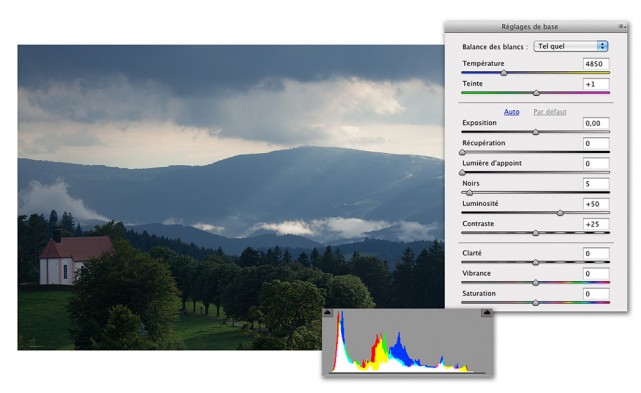
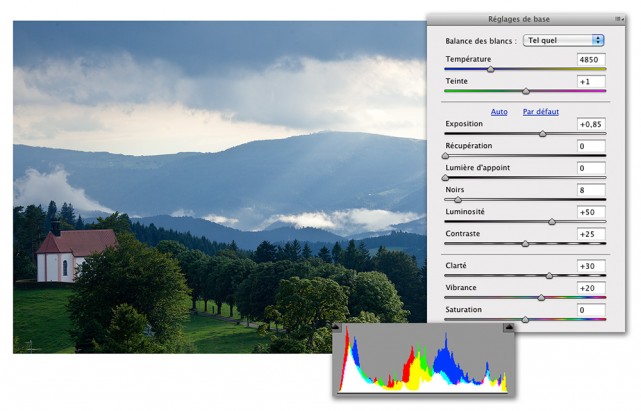
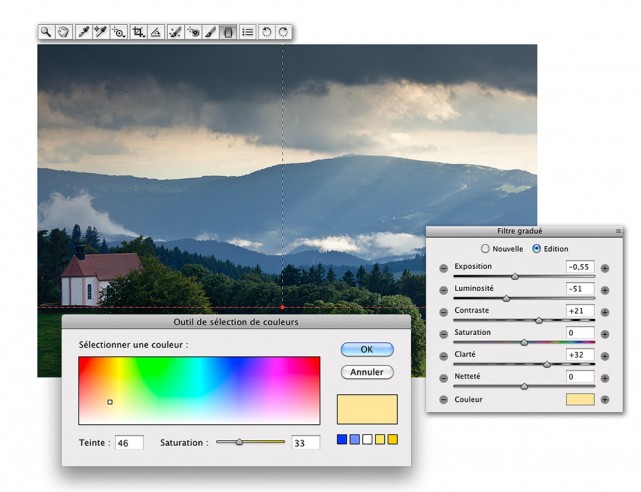


Bonjour,
Merci d’avoir laissé, dans votre article, le fichier raw.
J’en ai donc profité pour l’ouvrir et le traiter car je n’avais pas encore eu l’occasion de travailler avec un fichier Canon raw.
Tout d’abord, en ouvrant le raw, j’ai été surpris de voir autant de bruit dans le ciel ! Et pourtant l’image a été faite à 200 iso. Surpris oui et non car, ayant été « Canon » depuis 1980, lorsque j’ai voulu m’équiper en numérique, à la fin des années 90, je n’avais pas été convaincu par les images délivrées par les Canon, ni même par les autres (Nikon, Pentax, Minolta et consort). Jusqu’au jour où je suis tombé sous le CHOC des images faites par le capteur Foveon équipant les boîtiers Sigma ! Depuis, j’en ai acheté deux et je ne regrette pas mon choix, car à 50 et 100 iso les images sont tout simplement splendides ! (Pour peu que l’on sache retravailler les raw délivrés par le Foveon).
Bref, j’ai donc ouvert votre fichier Canon et j’en ai fait, humblement, ceci : http://dil42.free.fr/paysage/Original_33.jpg
J’ai enlevé la dominante bleutée, réchauffée l’image, travaillé l’exposition suivant les zones et accentué la netteté.
Cordialement
Philippe
Bonjour Philippe : pour ce tutoriel, il s’agit de démontrer les possibilités de Camera Raw en traitement local , le traitement du bruit est sujet d’un autre exercice ;-). Cependant, le bruit que vous mentionnez (un léger moutonnement qui ne me choque guère…) est visible dans l’image traitée, mais uniquement à 100%. Or, visionner ses images à 100% peut nuire au bien-être d’un photographe et je le déconseille vivement :-))). Pour dormir tranquille (et pour ne pas maudire mon 5D Mark 2 qui produit effectivement davantage de bruit aux sensibilités de base, densité de pixels oblige, que mon 1Ds Mark 1), je ne tiens compte que du bruit visible sur un tirage…
Bonjour Volker,
Merci pour votre réponse.
Vous avez probablement raison concernant le fait de ne pas s’attarder sur la définition d’une image à un taux de 100% à l’écran si, pour vous, seul le résultat imprimé compte.
Il se trouve que j’ai cessé d’imprimer mes photos depuis longtemps car je préfère les regarder sur un bon écran (actuellement un Samsung 24 pouces 16/9) ! Et donc, pour moi, seule la qualité écran prime. C’est un choix que j’assume.
Outre le bruit, mon post précédent s’intéressait aussi et surtout à votre sujet, à savoir : le traitement local avec Camera Raw. C’est la raison pour laquelle j’avais laissé un lien url pour que vous puissiez voir votre image traitée avec Camera Raw, mais par d’autres mains (les miennes en l’occurrence) et, qu’éventuellement, vous me fissiez part de votre commentaire.
Cordialement
@philippe : oui, j’ai bien regardé votre image. Pour ma part, je trouve que votre interprétation ne restitue pas l’ambiance que j’ai trouvé à la prise de vue, votre fichier étant beaucoup trop « chaud » pour cette journée pluvieuse et frisquée dans la Fôret Noire. Cela prouve plusieurs choses : il n’y a pas de vérité absolue du côté traitement d’image, chacun interprète son sujet à travers sa sensibilité qu’il lui est propre et il faut idéalement traiter ses propres images…
En ce qui concerne les images provenant de capteurs Fovéon, je suis d’accord avec vous, déjà celles que j’avais fait à l’époque avec le SD-9 m’impressionnaient beaucoup, quant à celles du SD-1, j’ai hâte de les découvrir !
Bonjour,
Merci pour l’article ET le dng.
Très instructif !
Dans le filtre pour la correction du ciel, vous avez diminué l’expo et la luminosité.
Pour quoi les deux ou pourquoi pas seulement un des deux avec une correction plus prononcée ?
@Christian : je vous laisse expérimenter avec les deux curseurs Exposition et Luminosité. Cliquez sur l’onglet Instantanés (Camera Raw ) ou ouvrez le panneau du même nom pour découvrir les différentes étapes du traitement. Le mode opératoire des deux curseurs est différent : tout comme les curseurs du panneau Réglages de base, le curseur Exposition intervient sur tous les pixels et ce, quel que soit leur luminance, et le curseur Luminosité sur les tons moyens. Si le premier possède la particularité d’agir sur l’écrêtage des hautes lumières, très efficace pour récupérer des parties « cramées » dans les nuages d’un ciel, le second les assombrit sans trop enterrer le contraste ; je les utilise donc le plus souvent conjointement.
Effectivement je les utilise également ensemble par example en baissant l’expo pour récupérer du détail dans une photo surex puis je la « rééclaire » avec luminosité en poussant le curseur dans l’autre sans. Mais je n’ai bêtement jamais essayé de pousser les 2 curseurs expo et luminosité dans le même sens. Je m’en vais essayer ça sur des ciels.
Et ça marche aussi avec LightRoom 😉 Je suppose que le reste de l’ouvrage aussi ?
Stéphane
@Stéphane : oui, en principe, les fichiers peuvent servir à reproduire les mêmes exercices dans Lightroom puisque Camera Raw dispose aujourd’hui des commandes identiques à celles du module Développement de Lightroom. Donc, je confirme, environ 35 des 55 exercices peuvent être suivis avec Lightroom, les autres étant dédiées aux fonctionnalités de Bridge, Photoshop et à celles spécifiques à Camera Raw. En fait, les plus malins utilisateurs de Lightroom achèteront l’excellent ouvrage de Gilles pour tout apprendre sur la gestion et le catalogage, puis ils le complètent par le mien, plus exhaustif du côté traitement de fichiers RAW 😉
Petite précision pour la retouche de l’antenne. Il vaut mieux éviter de prendre une zone trop « typée » : là, on voit précisément que la matière dupliquée a été prise un peu au-dessus à droite (or la nature ne peut pas produire ce genre de répétition). Il faut prendre une zone « neutre », sans détail apparent.
@Xavier : idéalement, il aurai fallu utiliser Photoshop pour une telle opération, or ce n’est pas le sujet de ce tutoriel. Cependant, une fois imprimée, l’intervention ne se voit guère, et c’est là son intérêt principal 😉
Magnifique ! Je suis bluffé par le résultat qu’il y a moyen d’obtenir avec les réglages réalisés sous Lightroom.
Je m’en vais de ce clic de souris acheter les deux ouvrages mentionnés !
Félicitations et bonne fête de fin d’année pour vous et vos proches.
Roland
Je vais terminer de lire tout cela demain